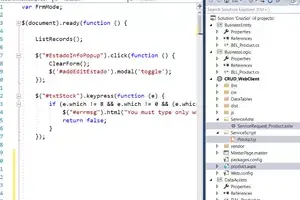Si estás buscando una manera fácil y eficiente de trabajar con bases de datos MySQL en Visual Studio Code, ¡has llegado al lugar correcto! En este artículo, te mostraremos los pasos necesarios para trabajar con MySQL en Visual Studio Code, incluyendo cómo crear una base de datos, conectar Visual Studio Code con MySQL y XAMPP, y más.
Visual Studio Code es un editor de código fuente desarrollado por Microsoft para Windows, Linux, macOS y Web. Es uno e los editores de codigos mas importantes hasta el momeno donde podemos desarrollar aplicaciones. la forma mas fácil de conectarse y trabajar, utilizando la extension mas recomendada hasta el momento.
Crear base de datos MySQL en Visual Studio Code
Lo primero que debemos hacer para poder trabajar con MySQL en Visual Studio Code es crear una base de datos en MySQL. Para hacer esto, podemos utilizar la herramienta de línea de comandos de MySQL o bien, una herramienta gráfica como phpMyAdmin.
Para crear una base de datos en MySQL utilizando la herramienta de línea de comandos, abrimos una terminal y escribimos el siguiente comando:
CREATE DATABASE nombre_basedatos;
Reemplazamos «nombre_basedatos» con el nombre que queramos darle a nuestra base de datos.
Si lo que deseamos es utilizar phpMyAdmin para crear nuestra base de datos, podemos seguir los siguientes pasos:
- Abrimos phpMyAdmin en nuestro navegador web.
- Iniciamos sesión en nuestra cuenta de MySQL.
- Seleccionamos «Nueva» en el menú de la barra lateral.
- Escribimos el nombre de nuestra base de datos y presionamos el botón «Crear».
Conexión a MySQL usando Visual Studio Code

Mysql Workbench es una excelente herramienta para administrar bases de datos, pero si desea una experiencia de desarrollo integral que también incluya la codificación, entonces no hay mejor opción que la interfaz de conexión de los códigos VS. La forma en que funciona (y lo que lo hace posible) se ha mencionado anteriormente: mediante el uso de archivos DLL en lugar de vincular directamente a las bibliotecas; ¡estos permiten a los desarrolladores que no tienen acceso completo o conocimiento sobre cómo funcionan las cosas bajo el capó porque no están ejecutando el código ellos mismos!
Cartacteristicas de la extension en Visual Studio
- Administra conexiones (soporta conexiones SSL)
- lista los servidores de MySQL
- acceso a las Base de datos
- trabajar con Tablas
- Ejecutar consultas
Conexión MySQL desde Visual studio code
Para agregar una conexión MySQL: en el Explorador de VS Code, haga clic en «MYSQL» en la esquina inferior izquierda, luego haga clic en el botón +, luego escriba host, usuario, contraseña, puerto y ruta del archivo de certificado (opcional) en el cuadro de entrada.
Consulta MySQL VS Code
Para ejecutar una consulta MySQL, primero abra un archivo SQL y luego:
haga clic derecho en el archivo SQL, luego haga clic en Ejecutar consulta MySQL en el menú contextual del editor (Nota: también puede ejecutar la consulta SQL seleccionada)
- Use el atajo Ctrl + Alt + E
- Presione F1 y luego seleccione / escriba Ejecutar consulta MySQL
Preguntas frecuentes
A continuación, presentamos algunas preguntas frecuentes:
1. ¿Necesito conocer SQL para utilizar MySQL en Visual Studio Code?
Sí, es recomendable tener conocimientos básicos de SQL para poder trabajar con bases de datos en MySQL.
2. ¿Puedo utilizar otras herramientas para trabajar con MySQL en Visual Studio Code?
Sí, existen varias extensiones de Visual Studio Code que nos permiten trabajar con bases de datos MySQL, como por ejemplo «MySQL Language Support» o «MySQL Workspace».
3. ¿Puedo conectar Visual Studio Code con una base de datos remota?
Sí, es posible conectar Visual Studio Code con una base de datos remota. Para hacer esto, necesitamos conocer la dirección IP de la base de datos remota y tener los permisos necesarios para conectarnos.
4. ¿Puedo utilizar Visual Studio Code para crear tablas y campos en mi base de datos?
Sí, es posible crear tablas y campos en una base de datos MySQL utilizando Visual Studio Code. Sin embargo, es recomendable utilizar herramientas especializadas en bases de datos, como phpMyAdmin, para hacer esto.
5. ¿Puedo utilizar Visual Studio Code para realizar copias de seguridad de mi base de datos?
Sí, es posible realizar copias de seguridad de una base de datos MySQL utilizando Visual Studio Code. Para hacer esto, podemos utilizar la herramienta de línea de comandos de MySQL o bien, una herramienta gráfica como phpMyAdmin.
Recomendaciones
Si quieres sacar el máximo provecho de MySQL en Visual Studio Code, te recomendamos seguir estos consejos:
- Aprende SQL: aunque Visual Studio Code nos permite trabajar con bases de datos MySQL, es importante conocer el lenguaje SQL para poder aprovechar al máximo las funcionalidades de MySQL.
- Utiliza herramientas especializadas: aunque podemos crear tablas y campos en MySQL utilizando Visual Studio Code, es recomendable utilizar herramientas especializadas en bases de datos, como phpMyAdmin, para hacer esto.
- Realiza copias de seguridad: es importante realizar copias de seguridad periódicas de nuestra base de datos para evitar pérdida de información en caso de algún fallo.
Conclusión
En resumen, trabajar con MySQL en Visual Studio Code es muy sencillo y podemos hacerlo mediante la instalación de la extensión «MySQL». Además, podemos crear y conectar nuestra base de datos utilizando la herramienta de línea de comandos de MySQL o herramientas gráficas como phpMyAdmin. Es importante conocer SQL y utilizar herramientas especializadas para aprovechar al máximo las funcionalidades.
¡Esperamos que este artículo te haya sido útil!
¿Tienes alguna otra pregunta ? ¡Déjanos tus comentarios! ¡Hasta pronto!
Recomendaciones de curso de SQL en linea
Los entrenamientos en linea de SQL pueden ser un gran recurso para tener los fundamentos de SQL y los sistema de SGBD. por lo cual te dejo algunos que pueden funcionarte.